Você deseja criar um banco de dados pesquisável a partir da entrada do usuário no WordPress?

Um banco de dados pesquisável permite armazenar, gerenciar e atualizar convenientemente todos os dados do seu site em um só lugar. Isso pode ser útil para classificar envios de formulários de contato ou outros dados do usuário.
Vou te ensinar como criar simplesmente um banco de dados pesquisável no WordPress neste artigo.
O que é um banco de dados pesquisável?
Um banco de dados pesquisável permite armazenar, gerenciar e atualizar convenientemente todos os dados do seu site em um só lugar. Isso pode ser útil para classificar envios de formulários de contato ou outros dados do usuário.
Create Amazing Websites
Com o melhor criador de páginas gratuito Elementor
Comece agoraIsso evita que você perca tempo navegando manualmente pelas páginas ou postagens para encontrar as informações necessárias. Além disso, a análise de dados em uma área centralizada pode ajudá-lo a identificar tendências de dados e utilizá-los para produzir mais leads para sua empresa.
Neste artigo, ensinaremos como estabelecer simplesmente um banco de dados pesquisável no WordPress.
Como adicionar um banco de dados pesquisável ao WordPress
Você pode adicionar facilmente um banco de dados pesquisável ao WordPress usando WP Forms .
WPForms é o melhor plugin de formulário WordPress para criar qualquer tipo de formulário, incluindo formulários de contato, pesquisas, enquetes e formulários de registro. No WordPress, você também pode utilizar WPForms para gerar um banco de dados pesquisável a partir da entrada do usuário.
Ele também inclui uma função de banco de dados pesquisável que permite simplesmente pesquisar, editar, adicionar, exibir, ocultar, classificar e navegar por todos os dados do seu formulário WordPress em um só lugar.
Para começar, instale e ative o plugin WP Forms .
Etapa 1: crie seu primeiro formulário
Após a ativação, navegue até WPForms »Adicionar novo na barra lateral de administração do WordPress.
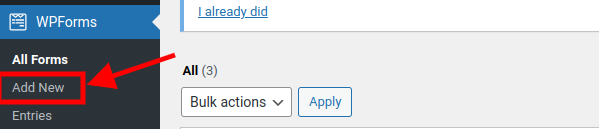
Após clicar em Adicionar novo, um novo pop-up aparecerá
Você pode optar por criar do zero com seus próprios campos de entrada ou usar um modelo já criado de WPForms.
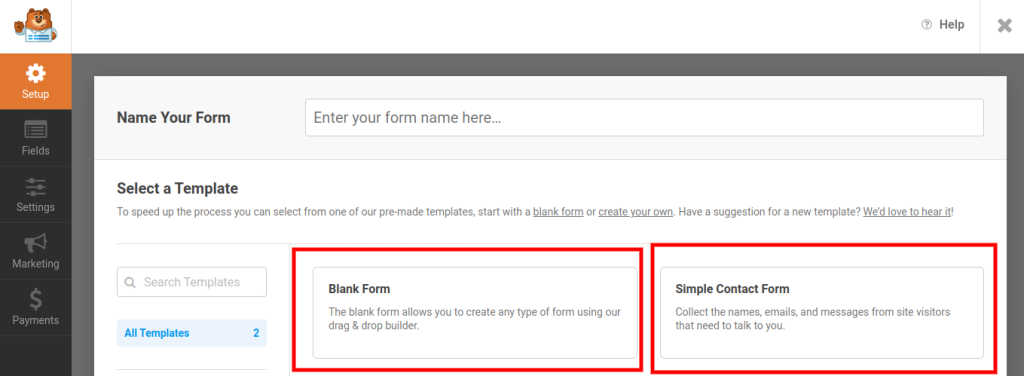
Neste tutorial, usaremos o modelo pré-fabricado.
Clique em “ Formulário de contato simples ” conforme mostrado na imagem acima e prossiga.
Isso abrirá a interface do construtor de arrastar e soltar, onde você pode arrastar os campos de formulário de sua escolha da coluna esquerda para o formulário.
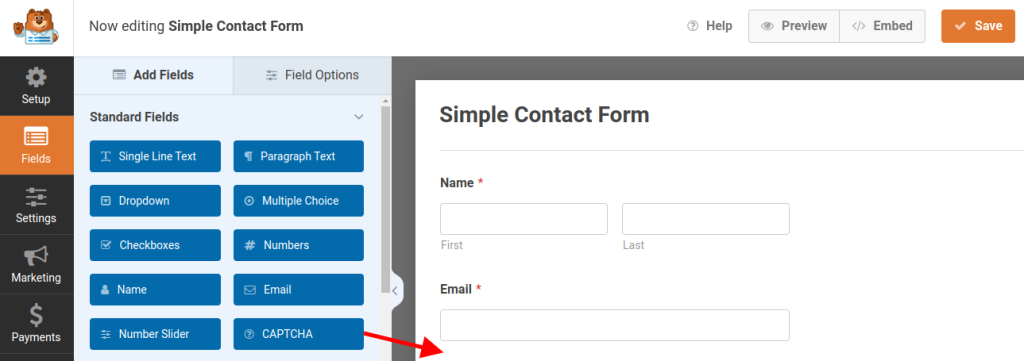
Você pode até dar um nome ao seu formulário, acessando Configurações no painel lateral à esquerda e na tela principal à direita da tela, você verá um rótulo de campo "Nome do formulário" que contém o nome do seu formulário .
A partir daí, você pode renomear o formulário como desejar.
Para fins deste tutorial, vamos chamá-lo de "Formulário pesquisável".
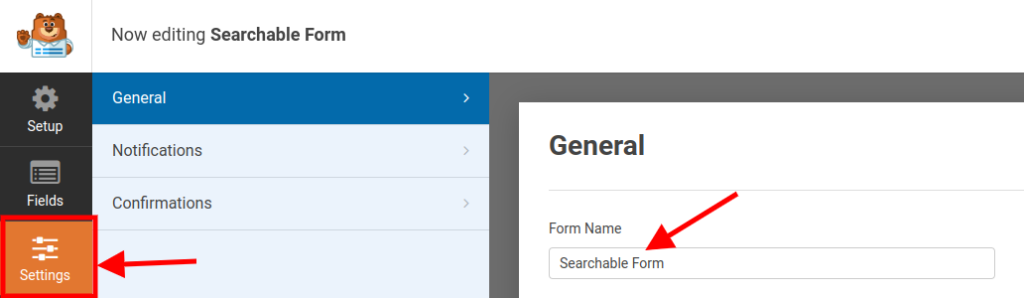
Quando terminar de personalizar seu formulário, clique no botão " Salvar " no canto superior esquerdo da tela.
Etapa 2: adicione o formulário ao seu site WordPress.
Para adicionar o formulário ao seu site WordPress, navegue até uma página existente ou nova na barra lateral de administração do WordPress.
Uma vez lá, entre no menu de bloqueio clicando no ícone ‘+’ no canto superior esquerdo da tela.
Encontre e adicione o bloco WPForms à página aqui ou pesquise-o na caixa de pesquisa que aparecerá logo abaixo do ícone ‘x’ no canto superior esquerdo.
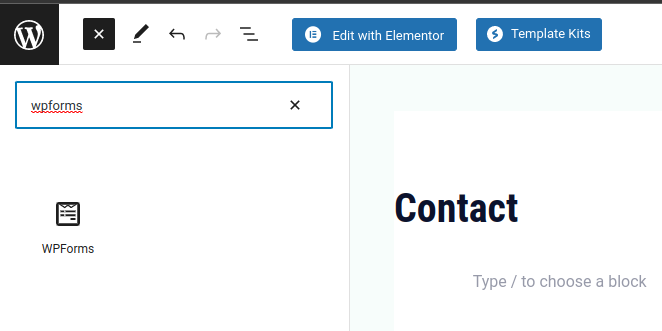
Agora, selecione o formulário na lista suspensa de diferentes nomes de formulários que aparecerão.
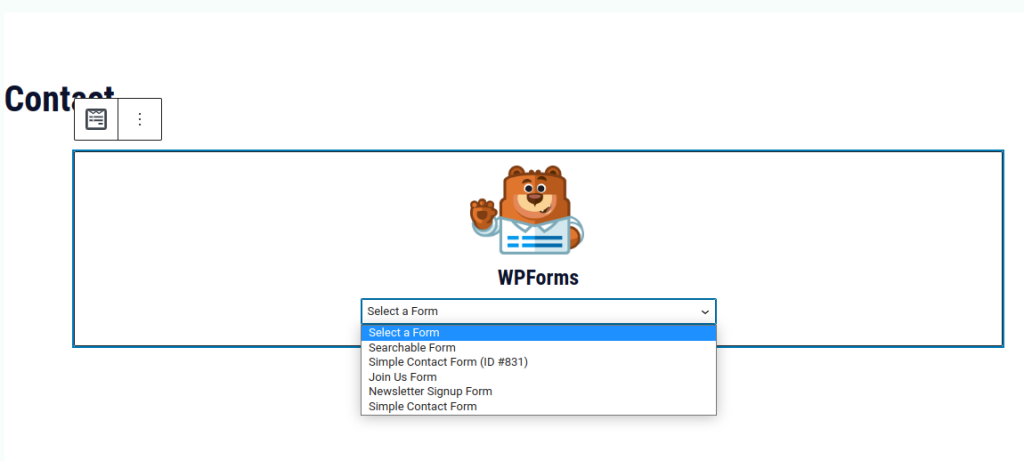
Observação: você também pode adicionar o widget WPForm ao seu site se estiver usando construtores de páginas como Elementor , Divi ou Brizy .
Quando terminar, basta clicar em “Publicar” no canto superior direito da tela.
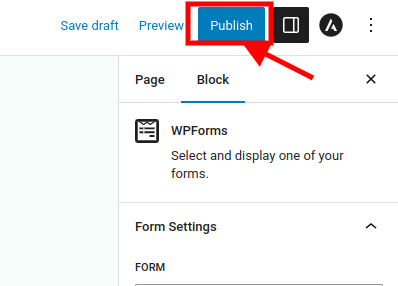
Agora que um formulário foi adicionado a uma página, um banco de dados pesquisável será criado automaticamente para ele.
Quando um usuário insere dados no formulário, eles serão armazenados no banco de dados.
Vamos inserir os dados no formulário e ver como classificá-los mais tarde.
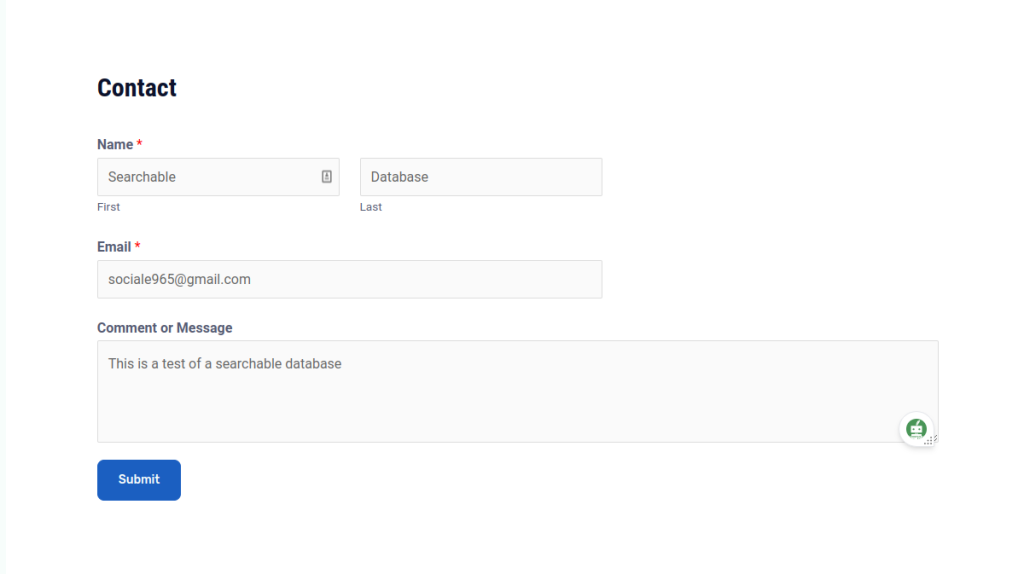
Após inserir suas informações, vá em frente e clique no botão Enviar.
Etapa 3: visualizar e editar dados usando um banco de dados pesquisável no back-end do WPForms
Agora iremos para o nosso painel!
Quando estiver no painel, no painel lateral, você navegará até WPForms » Entries .
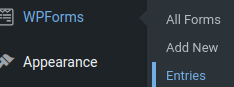
Quando estiver na página de entrada do WPForm, você verá um gráfico mostrando as análises de todo o desempenho do seu formulário, e abaixo você verá uma tabela contendo os nomes dos vários formulários e suas estatísticas.
Para ver dados mais detalhados sobre um formulário específico, clique no nome do formulário.
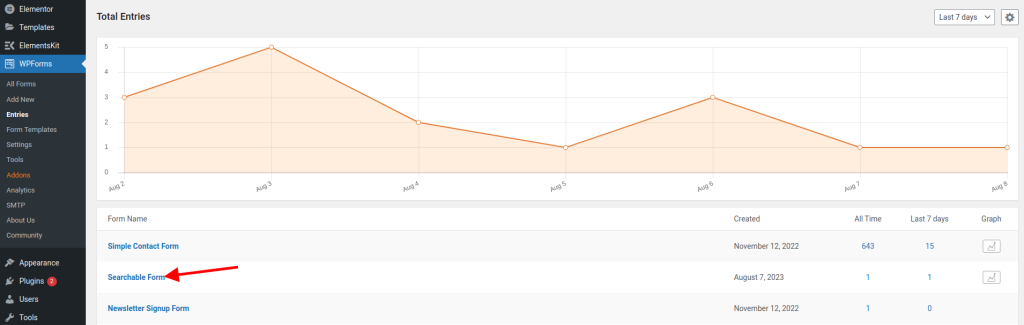
Neste caso, clicaremos no “Formulário Pesquisável” que criamos.
Uma vez dentro, você verá uma tabela contendo informações sobre as diversas entradas do formulário.
No nosso caso, veremos as informações que inserimos para fins de teste.
Na coluna Ação, veremos as ações ‘ Visualizar ’, ‘ Editar ’ e ‘ Excluir ’.
Você também pode classificar as entradas neste formulário clicando nos menus suspensos 'Qualquer campo de formulário' e 'Contém'. Você também pode fazer isso pesquisando o nome do formulário na barra de pesquisa.
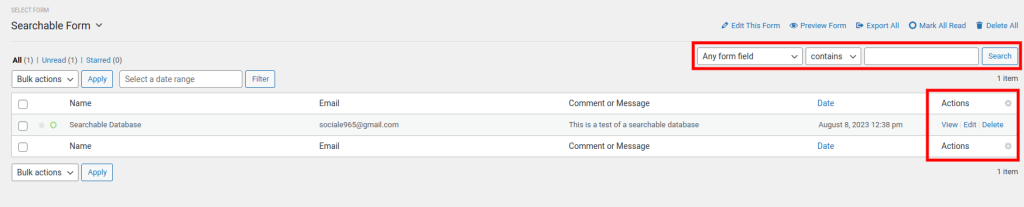
Ao clicar na ação de edição, uma nova tela aparecerá.
Na nova tela, podemos optar por editar as informações.
Após a edição, clique em Atualizar.
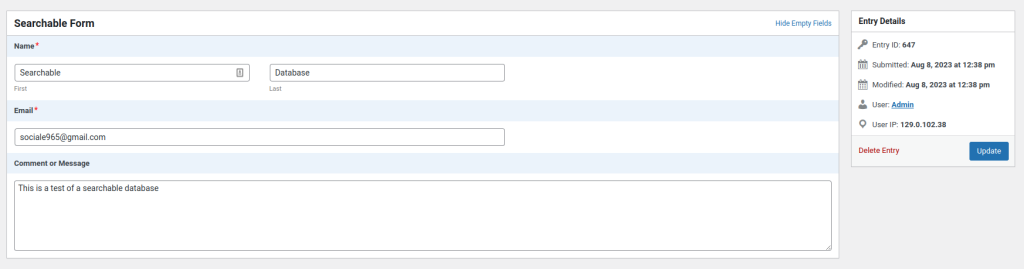
Ao clicar em ‘Visualizar’ na seção de ação, veremos informações mais apresentáveis sobre ele na forma de uma tabela.
Você também pode ver os detalhes da entrada à esquerda e a seção Ação.
Na seção Ação, você pode optar por exportar o formulário como 'XLSX', que é o formato Microsoft Excel, ou o formato 'CSV', ou até mesmo imprimir o formulário.
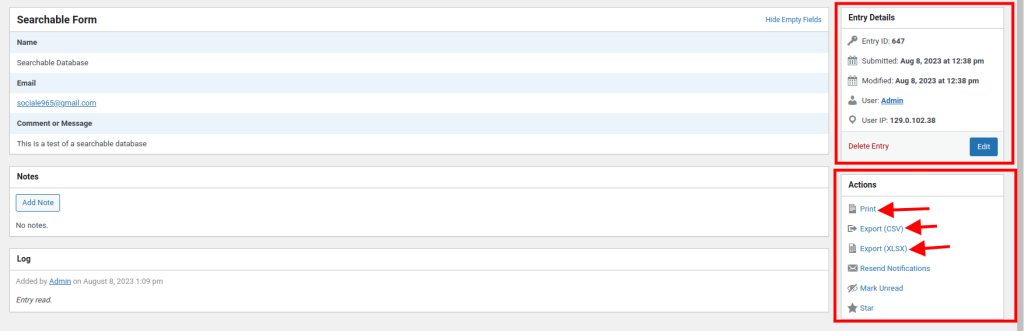
Conclusão
Você acabou de aprender como visualizar e editar a entrada do usuário no backend do WPForms, passo a passo. Você pode estar animado, curioso ou até um pouco sobrecarregado com todas as possibilidades. Talvez você esteja pensando: “Uau, isso é incrível! Finalmente posso ver e modificar o que meus visitantes estão enviando em meu site. Mas como aproveitar ao máximo esse recurso? O que mais posso fazer com WPForms?”
Não se preocupe, nós ajudamos você. Nesta postagem, mostramos os princípios básicos de como visualizar e editar a entrada do usuário no backend do WPForms. Mas isso não é tudo. WPForms é uma ferramenta poderosa e versátil que pode ajudá-lo a criar e gerenciar qualquer tipo de formulário em seu site WordPress. Se você deseja coletar feedback, gerar leads, aceitar pagamentos ou fazer qualquer outra coisa, o WPForms pode cuidar disso.
Então, o que você está esperando? A próxima etapa é começar a criar e personalizar seus próprios formulários com WPForms. Você pode usar o construtor de arrastar e soltar para criar seus formulários em minutos, sem nenhum conhecimento de codificação. Você também pode escolher entre mais de 100 modelos para começar rapidamente. E você pode integrar seus formulários a serviços populares como Mailchimp, PayPal, Stripe e muito mais.
Para começar, você só precisa instalar e ativar o plugin WPForms em seu site WordPress. Você pode baixá-lo gratuitamente no repositório do WordPress ou atualizar para a versão pro para obter mais recursos e suporte.
WPForms é o melhor plugin de formulário WordPress para iniciantes e especialistas. É fácil de usar, rápido, seguro e confiável. Isso o ajudará a expandir seu site e se conectar com seu público de uma forma significativa. Portanto, não perca esta oportunidade de levar seu site WordPress para o próximo nível com WPForms.
Vá em frente e experimente hoje. Você não vai se arrepender. WPForms é a solução definitiva para todas as suas necessidades de formulário. Confie em nós, você vai adorar!





